Animoji adalah fitur baru di iPhone X yang menggunakan TrueDepth Camera untuk mengenali wajah pengguna dan menirukannya menjadi beragam karakter Emoji. Tim MakeMac ingin berbagi panduan dasar untuk menggunakan Animoji yang harus kamu tahu jika sudah menggunakan iPhone X. Berikut ini info lengkapnya:
Buat dan Kirim Animoji
Apple memberikan fitur Animoji di aplikasi Messages untuk pengguna iPhone X. Fitur ini berupa aplikasi di dalam Messages yang menggunakan TrueDepth Camera untuk menirukan ekspresi wajah. Berikut ini panduan lengkap untuk membuat dan mengirim Animoji:
- Buka Messages di iPhone X. PIlih salah percakapan yang sudah kamu lakukan atau buat baru. Pastikan penerima pesan tersebut menggunakan iMessage, tandanya adalah tombol kirim pesan dengan ikon biru.
- Tekan ikon App Store lalu pilih Animoji (ikon karakter monyet).
- Kamu akan mendapatkan tampilan seperti gambar di bawah. Sisi kiri untuk memilih beragam Emoji yang didukung Animoji dan bagian tengah bawah untuk preview dari Animoji yang akan kamu rekam.
- Arahkan wajah ke depan iPhone X dan coba membuat beberapa ekspresi hingga Animoji bisa mengenali secara lengkap.
- Tekan ikon merah di kanan bawah untuk mulai merekam video Animoji dan akhiri dengan ikon yang sama. Selain merekam ekspresi wajah, Animoji juga merekam suara pengguna.
- Selesai, silakan kirim Animoji yang sudah kamu buat dengan menekan ikon panah ke arah atas.
Baca Juga:
- Cara Akses AirDrop di Control Center iOS 11
- Cara Mudah dan Kreatif untuk Sembunyikan Notch di iPhone X
- Yuk Unduh 6 Wallpaper iPhone X dan Foto Hardware di Dalamnya!
Buat Animoji Stiker
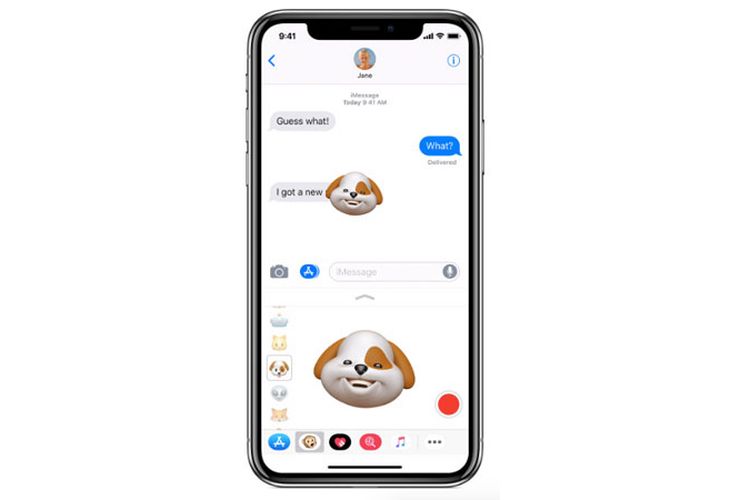
- Buka Messages di iPhone X. PIlih salah percakapan yang sudah kamu lakukan atau buat baru. Pastikan penerima pesan tersebut menggunakan iMessage, tandanya adalah tombol kirim pesan dengan ikon biru.
- Tekan ikon App Store lalu pilih Animoji (ikon karakter monyet).
- Pilih Animoji, arahkan wajah ke layar iPhone X dan buat sebuah ekspresi yang ingin direkam.
- Setelah itu tekan dan tahan Animoji yang sudah kamu buat lalu tempelkan di balon teks atau stiker yang sudah dikirimkan sebelumnya.
Simpan Animoji
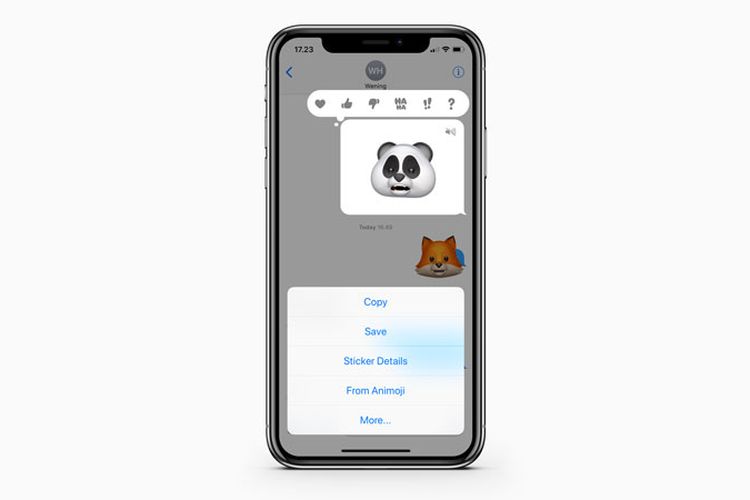
Ingin menyimpan Animoji yang sudah kamu kirim atau terima? Tinggal tekan dan tahan lalu pilih Save. Mudah dan cepat!
Apakah kamu sudah mencoba Animoji di iPhone X? Bagaimana pendapat kamu mengenai fitur Animoji? Bagikan di kolom komentar ya!
Animoji Karaoke, Cara Kreatif Pamer iPhone X di Sosial Media
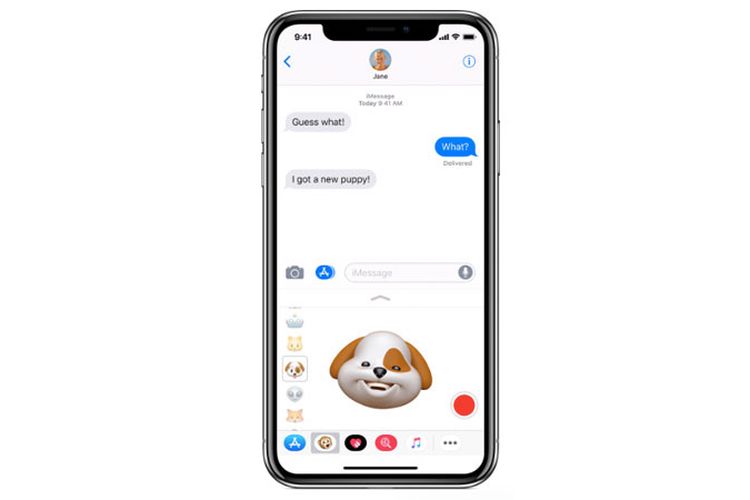
Akses juga MakeMac melalui MM Reader untuk iPhone
:blur(7):quality(50):quality(100)/photo/makemac/2017/11/iphone-x-makemac-1.jpg)
:blur(7):quality(50)/photo/makemac/2017/11/panduan-lengkap-animoji.jpg)














:blur(7):quality(50)/photo/2024/03/01/doorprize-majalah-bobo-edisi-ter-20240301024421.jpg)
:blur(7):quality(50)/photo/2024/02/27/majalah-bobo-edisi-terbatas-ke-3-20240227025718.jpg)
:blur(7):quality(50)/photo/2019/09/18/1914149125.jpg)
:blur(7):quality(50)/photo/makemac/2017/11/iphone-x-makemac-1.jpg)
:blur(7):quality(50)/photo/makemac/2017/11/iphone-x-makemac-1.jpg)